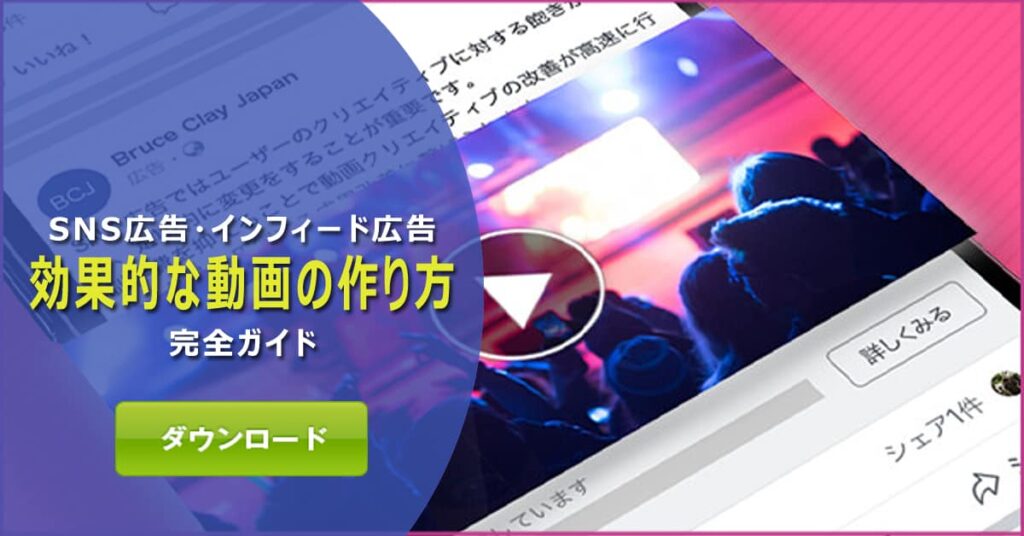2022.02.08 2018.11.06

目次
概要
最近、Facebook,Instagram,Twitter,LINEなどのSNSの普及には目を見張るものがあります。そこで、SNSに広告を出したいと考えている方も多いと思います。
これまでと同じように静止画や文字だけで訴えることもできますが、SNSの特徴として動画を広告に活用することができます。文字よりも目に留めてもらいやすくなる動画広告を検討されている方もいらっしゃるのではないでしょうか?
動画広告を使ってみたい。でも難しいソフトは使いこなすのに時間がかかるし、費用もなるべく抑えたい。そんな方のために、今回はスマートフォンで使える無料の動画作成・編集アプリをご紹介します。SNSだけでなく、youtubeなどの動画サイトにも共有することでさらに効果的になります。
動画編集アプリ13選
1.Adobe Premiere Clip

参照:Adobe Premiere Clip(App Store)
端末内の写真やビデオクリップをその場ですぐに動画にできます。サウンドトラック付きのビデオも作成でき、ビートスナップ機能を使えばサウンドトラックのリズムに合わせた編集ができるので、動画の音ハメにこだわりたい方におすすめです。
Premiere Pro CC(無料、モバイル端末対応)に連携できるので、さらに細かい編集も可能です。
出来上がった作品は直接SNSへ共有できます。
■この動画編集アプリのおすすめポイント
・iPhoneやiPadでキャプチャしたい方におすすめ
・Premiere Pro CCと連携することでさらに細かい編集ができる
・動画の音ハメにこだわりたい方におすすめ
2.Adobe Spark Video

参照:Adobe Spark Video(App Store)
シンプルで直感的なシステムで、手早く一味違った作品が作れます。
素材はアイコンや写真、動画から選べて、サウンドトラックも付けられます。もちろんすべて無料で、テーマを選ぶだけで映画のようなクオリティの動画が簡単に作れる機能もあります。音声を録音して動画に使用することもできます。
Premiere Clipと違うのは、Premiere Pro CCへの連携ができないところです。また、Android版はまだ公開されていないのでモバイル版はiosでしか使えません。
■この動画編集アプリのおすすめポイント
・BGMの音量の調整がシーンごとにできる
・無料素材が豊富
・シナリオガイドによってクオリティの高い動画が作成できる
3.Animoto Video Maker
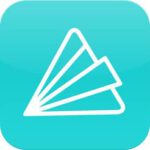
参照:Animoto Video Maker(App Store)
課金をしなくても使えるテンプレートが30種類以上、音楽も豊富に用意されており、アプリを使うにはログインが必要ですが、Facebookアカウントでもログインできます。
一度に使える写真の上限は12枚で、秒数は最大30秒。有料会員になれば上限を超えた作品が作れます。動画を挿入できないため注意しましょう。
操作説明がすべて英語なのですが、直感的で分かりやすいインターフェースになっているため、操作は特に問題ありません。
■この動画編集アプリのおすすめポイント
・シンプルで分かりやすい操作性
・無課金でも30種以上のテンプレートが使える
・写真だけで簡単にスライドショーを作りたい方にはおすすめ
4.KineMaster

参照:KineMaster(App Store)
最大の特徴は、ビデオレイヤーを重ねられること(最大2枚)。ビデオのほかにも、テキスト、イメージ、手描き、スタンプレイヤーなどにも対応しているので、編集の幅が格段に広がります!編集の途中でプレビューもできるので、その都度保存して作り直す必要がありません。
さらにオーディオ機能も充実していて、オーディオピッチをゆがめることなく動画の0.25~1.5倍速までの倍速や低速調整ができます。
手書きにも対応している点は他のアプリと大きく違う点です。一方で素材がないため初心者より中上級者向けで動画のカスタマイズに拘りたい人におすすめです。
■この動画編集アプリのおすすめポイント
・レイヤー形式の編集で幅広い表現が可能である
・手書きにも対応している
・編集途中のプレビューができる
5.Werble

参照:Werble(App Store)
写真にアニメーションフィルターをかけて加工できるアプリです。フィルターの中には有料のものもありますが、無課金でも39種類のフィルターが使えます。動画制作のアプリではありませんが、画像に文字を入れたり色味を調整したりすることで動画に変換するアプリです。
GIFアニメーションも簡単に作れます。そのままSNSに投稿することもできるので、完成した作品を直接シェアできます。ただし、Android版はまだ公開されていないのでiosでしか使えません。
■この動画編集アプリのおすすめポイント
・無課金でも40種近くのフィルターが使える
・静止画を簡単に動画に変換できる
・アニメーションレイヤーを重ねることで様々な表現が可能
6.InShot

参照:InShot(App Store)
Instagramに特化した動画編集アプリです。
長方形で撮った写真もInstagram用に正方形に修正され、背景のぼかしや左右反転もできます。複数の写真を一枚にまとめるときのグリッド機能も充実しています。
写真もビデオもこれ一つで編集できるので、複数のアプリを併用する必要がありません。
■この動画編集アプリのおすすめポイント
・Instagram特化のアプリなので、規定サイズへの修正が簡単
・左右反転や背景ぼかし、グリッドなどの機能が充実している
・写真とビデオの両方を編集できる
7.Magisto

参照:Magisto(App Store)
最初にログインが必要ですが、GoogleアカウントでもFacebookやTwitterのアカウントでもログインができます。ログインせずにお試し利用することもできます。
作った動画はダウンロードして保存できますが、無料で保存できるのは一度だけのようです。お金はかかるようですが、簡単に本格的な作品を作りたい場合には重宝されるでしょう。
高度なAIを採用していて、動画編集を半自動化できます。イメージとBGM、使いたい動画さえ選べば、AIが最適な場面を選んで編集してくれます。
■この動画編集アプリのおすすめポイント
・高度なAIを採用で半自動化で動画を作成できる
・本格的な動画を作りたい方におすすめ
・動画編集の知識も技術も必要ないので、初めての方におすすめ
8.Quik

参照:Quik(App Store)
手動でのトリミングも可能ですが、自動的に顔や色を認識してフレーミングもできます。
動画のパターンを選べば自動で作品が完成します。編集の操作はほとんどが選択式なので、難しい操作は必要ありません。細かい微調整をしたい方には不向きかもしれませんが、ものの数分で動画ができてしまうので、簡単に作成したい方にはおすすめです。
音楽は動画のパターンに自動でついていますが、自分の好きなものにカスタマイズすることもできます。SNSへの直接投稿も可能です。
■この動画編集アプリのおすすめポイント
・動画のパターン選択で自動で動画を編集できる
・とにかく手軽に動画が作りたい方におすすめ
・音楽もカスタマイズが可能
9.Videoshop

参照:Videoshop(App Store)
シンプルな動画編集アプリです。操作が分かりやすいので初めての方でも使いやすいのが特徴です。一度保存した動画を再編集することもできます。
動画の連結やスピードの調整、トリミングも簡単にできます。SNSへ直接投稿することもでき、声の録音、フリップ、逆再生などは月額420円~の会員制で使用することができます。
操作自体は日本語にも対応しており、分かりやすいアプリになっていますが、テキストを日本語で入力した際バグが起こることがまれにあるようです。
無料ですが編集中に広告が出ないので、誤タップが少なくて操作しやすという声もあります。
■この動画編集アプリのおすすめポイント
・シンプルで分かりやすいので初めての方におすすめ
・基本的な編集機能を網羅しているので、基本機能だけあればいい方におすすめ
・動画の横×縦比率の変更も可能
10.Ripl
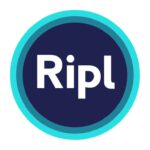
参照:Ripl(App Store)
写真を8枚まで選んで動画を作るアプリです。選んだ写真で作ったスライドショーにテキストアニメーションを付けられます。アニメーションはテンプレートの中から選べます。
無料のアプリは得てして完成した作品の端にウォーターマーク(アプリのロゴ)がつくものですが、こちらはそのウォーターマークを自社のロゴにすることができます。背景を透過したロゴをあらかじめ端末に保存しておいて、動画を制作する際にRiplのウォーターマークと置き換えましょう。
■この動画編集アプリのおすすめポイント
・手軽に手持ちの写真から動画を作成できる
・アニメーションをテンプレートから選択できるので簡単
・画像にアニメーションを追加して簡易的に動画を作りたい方におすすめ
11.Legend

参照:Legend(App Store)
GIFやテキストアニメーションを作れるアプリです。
日本語にも対応しているようですが日本語を入力したときに正しく表示されないことがありますので、注意しましょう。
写真にテキストを挿入するというよりは、テキストアニメーションの背景に写真を使うというイメージです。背景の画像がなくても、文字だけでアニメーションを作ることも可能です。InstagramをはじめとしたSNSにも直接投稿できます。
■この動画編集アプリのおすすめポイント
・文字にアニメーションを付けられる
・背景となる画像を選択せずに、文字だけでもアニメーションが作れる
・動画の選択、文字パターン選択、フィルター選択と3ステップで簡単
12.Stop Motion

参照:ストップモーションスタジオ(App Store)
名前の通りストップモーション・アニメーションを作れるアプリです。ストップモーション・アニメーションとは、静止した物体やフィギュアなどを少しずつ動かして1コマずつ撮影し、その画像をつなぎ合わせて作る動画のことです。イラストをいくつも用意してパラパラ漫画風の動画も撮れます。
シンプルなインターフェースで、一度慣れてしまえばだれでも簡単に作品を作ることができます。YouTubeやFacebookへ直接投稿できるようです。
無料版ではアプリで撮影した画像しか使えないため、あらかじめ撮っておいた画像を使うには有料版の購入が必要です。画像のインポート以外にも少し本格的な機能を使いたいときは課金する必要があります。基本的な機能だけで制作してもかなり本格的な仕上がりなので、手軽に作りたい方にはおすすめです。
■この動画編集アプリのおすすめポイント
・手軽にストップモーションの動画が作れる
・直観的インタフェースで簡単操作
・ストップモーションを作るのに細かい加工や編集がいらない
13.VivaVideo

参照:VivaVideo(App Store)
無料でもステッカーやエフェクト、フィルターなど多くの機能が使えます。コラージュ機能がついていて、動画の中に別の動画を入れることもできます。BGMや効果音も著作権フリーのものが用意されているので、Youtubeなどで公開しても問題ありません。
アプリ内にはコミュニティも搭載されていて、アプリを使うほかの人の動画を見ることも、自分で作った動画を公開することもできます。勿論公開しない設定も可能です。
■この動画編集アプリのおすすめポイント
・多くの機能を使って動画を編集できる
・著作権フリーの素材が使える
・プロフェッショナルに向け本格動画を作成したい方におすすめ
最後に
今回は動画制作に使える無料アプリをご紹介しました。使ってみたいアプリは見つかりましたか?
難しいことをしなくても手軽に無料で動画は作れます。
広告の効果がイマイチ伸びないとお悩みの方は、ぜひ動画広告を試してみてはいかがでしょうか?
また動画を導入される際に「どんなことを考慮すべきなのか?」「どんな内容の動画を作ったら良いのか?」のような疑問があるかと思います。
そんな疑問に答える、『SNS広告・インフィード広告の効果的な動画の作り方』(完全ガイド)も併せてご覧いただければと思います。
BCJ管理人
ブルースクレイ・ジャパン(株)サイトの管理人です。 担当業務は全ファネル領域におけるサイト改善コンサルです。
BCJメールマガジンのご登録
最新のセミナー情報やお役立ち情報をメールにてお届け致します!
-

【2026年のSEO展望】GEO・SOV時代の最適戦略とは?AI時代に勝ち続けるための全戦略とKPIシフト
2025.12.03
View more
-

AI Overviews(AIO)でSEOはどう変わる?クリック率への影響や今すぐ知っておきたい最新の対策方法
2025.11.06
View more
-

データと社員の声でひもとく、ブルースクレイ・ジャパンの“リアル”な魅力とクライアント成果を生む現場の在り方
2025.11.05
View more
-

AIとSEOの新時代「SEO 2.1」──AI時代のSEO戦略とは?検索エンジン最適化はどこへ向かう?AI対策についても紹介!
2025.10.28
View more
-

ジム・フィットネス業界の集客を最大化する広告戦略【完全ガイド】媒体・費用・代理店の選び方まで徹底解説
2025.10.09
View more
-

【2025年最新版】リスティング広告代理店おすすめ15社を徹底比較!費用相場・選び方・失敗しないコツ
2025.09.16
View more